9 „iPhone“ privatumo nustatymai, kuriuos turėtumėte įjungti dabar

„Apple“ privatumo srityje dirba geriau nei dauguma įmonių. Tačiau ne visi numatytieji „iPhone“ nustatymai yra naudingi vartotojui.
Jei norite, kad „Photos“ programa neatsidarytų, kai prijungiate „iPhone“ prie „Windows 10“ kompiuterio, šis vadovas skirtas jums.
Tačiau pirmiausia pažiūrėkime, kodėl „Photos“ programa automatiškai paleidžiama, kai prijungiate „iPhone“ prie kompiuterio.
Tai automatinio paleidimo funkcija
Automatinis paleidimas yra labai naudinga „Windows 10“ funkcija, kuri numato, kaip norėtumėte sąveikauti su išoriniais įrenginiais, kuriuos prijungiate prie kompiuterio.
Kitaip tariant, automatinis paleidimas nuskaito jūsų iPhone ir daro prielaidą, kad norite peržiūrėti, redaguoti arba atsisiųsti telefone saugomus medijos failus ir nuotraukas. Štai kodėl ekrane pasirodo programa „Photos“.
Tačiau nuotraukų ir medijos failų peržiūra ar perkėlimas gali būti ne tai, ko norite tą dieną. Galbūt esate toks vartotojas, kuris niekada neimportuoja nuotraukų iš savo telefonų į kompiuterius.
Vienas iš greičiausių sprendimų, kaip užkirsti kelią nuotraukų atidarymui, yra tiesiog išjungti automatinį paleidimą.
Eikite į „Windows“ paieškos juostą ir įveskite automatinį paleidimą.
Tada dukart spustelėkite automatinio paleidimo nustatymai .
Jei norite visiškai išjungti automatinį paleidimą, išjunkite Naudoti automatinį paleidimą visoms laikmenoms ir įrenginiams .
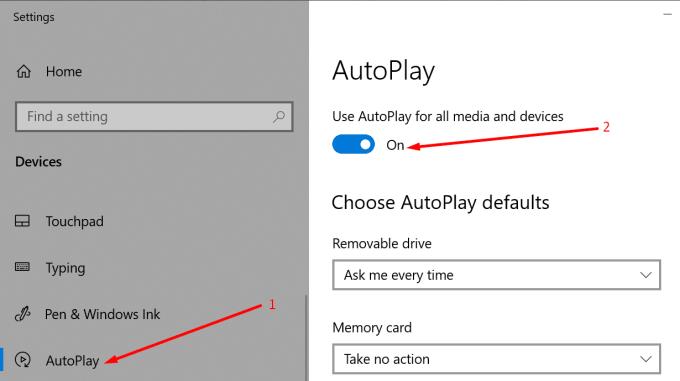
Norėdami sukonfigūruoti automatinį paleidimą tik savo iPhone, slinkite žemyn iki Apple iPhone. Spustelėkite išskleidžiamąjį meniu. Pasirinkite Nesiimti jokių veiksmų .
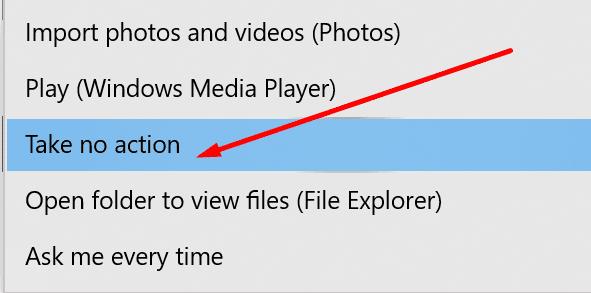
Įjungus šį nustatymą, nuotraukos nebebus automatiškai paleistos, kai prijungsite „iPhone“.
Pasirinkite veiksmą atminties kortelėms
Norėdami sužinoti, kaip kompiuteris elgiasi prijungus įrenginį prie atminties kortelės, pvz., telefoną ar skaitmeninį fotoaparatą, atlikite toliau nurodytus veiksmus.
Skiltyje Atminties kortelė spustelėkite išskleidžiamąjį meniu.
Jums bus pateiktos penkios parinktys: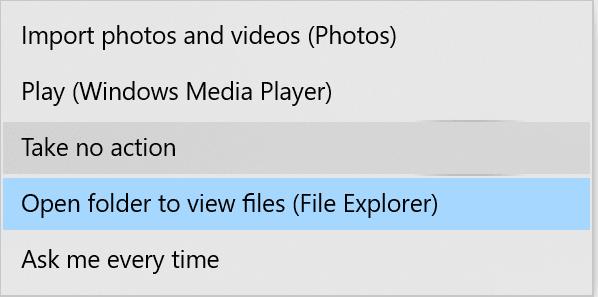
Importuoti nuotraukas ir vaizdo įrašus (Photos) . Tai automatiškai paleis nuotraukų programą, kai prijungsite telefoną.
Leisti („Windows Media Player“) . Media Player bus paleistas, jei automatinis paleidimas aptiks, kad atminties kortelėje yra vaizdo failų.
Nesiimkite jokių veiksmų. Pasirinkite šią parinktį, jei nenorite, kad jokia programa būtų atidaryta prijungus įrenginį prie kompiuterio.
Atidarykite aplanką, kad peržiūrėtumėte failus (File Explorer) . Ši parinktis parodys visus aplankus, saugomus jūsų išoriniame įrenginyje.
Klausk manęs kiekvieną kartą . „Windows 10“ paragins pasirinkti veiksmą kiekvieną kartą, kai prijungiate atminties kortelės įrenginį prie kompiuterio.
Pasirinkite veiksmą, skirtą keičiamiems diskams
Taip pat galite nustatyti individualius keičiamųjų diskų nustatymus.
Dalyje Nuimamas diskas spustelėkite išskleidžiamąjį meniu.
Turite keturias parinktis, iš kurių galite rinktis: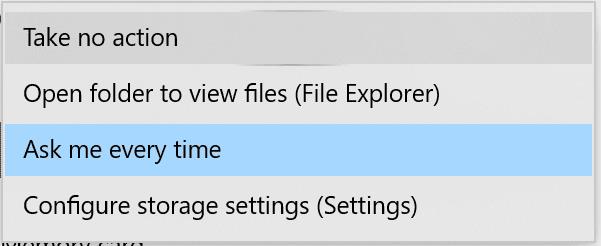
Nesiimkite jokių veiksmų . Kitaip tariant, nieko neįvyksta, kai prijungiate išorinį įrenginį prie kompiuterio.
Atidarykite aplanką, kad peržiūrėtumėte failus (File Explorer) . „File Explorer“ parodys, kokius aplankus ji rado išimamame diske.
Klausk manęs kiekvieną kartą . Kompiuteris paragins pasirinkti veiksmą kiekvieną kartą, kai į USB prievadą įjungsite išimamą diską.
Konfigūruokite saugojimo nustatymus . Ši parinktis leidžia nustatyti tam tikrus saugojimo nustatymus.
Taip pat galite išjungti automatinį paleidimą naudodami registro rengyklę.
„Windows“ paieškos juostoje įveskite regedit.
Paleiskite registro rengyklę .
Eikite šiuo keliu: HKEY_CURRENT_USER\Software\Microsoft\Windows\CurrentVersion\Explorer\AutoplayHandlers.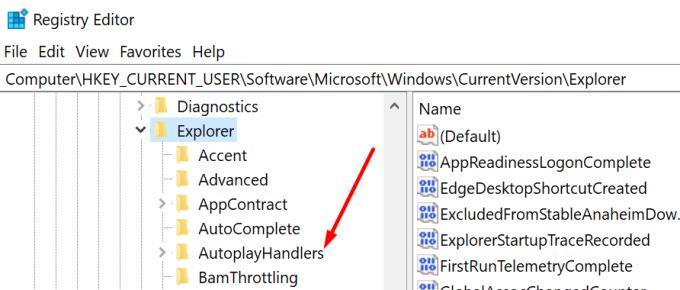
Aplanke AutoPlayHandlers raskite DisableAutoPlay klavišą.
Dukart spustelėkite klavišą.
Redaguokite jo reikšmę nuo 0 (nulio) iki 1 .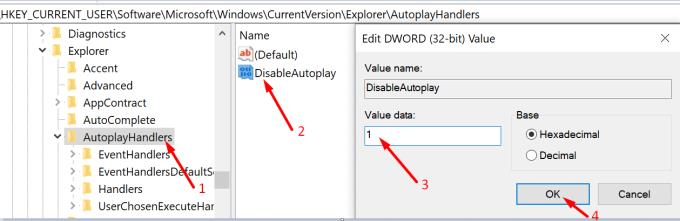
Tada išsaugokite pakeitimus ir iš naujo paleiskite kompiuterį.
Kai prijungiate „iPhone“ prie „Windows 10“ kompiuterio, programa „Photos“ nebebus rodoma ekrane.
„Apple“ privatumo srityje dirba geriau nei dauguma įmonių. Tačiau ne visi numatytieji „iPhone“ nustatymai yra naudingi vartotojui.
Šiuo veiksmo mygtuku galite bet kada paskambinti „ChatGPT“ savo telefone. Čia pateikiamas vadovas, kaip atidaryti „ChatGPT“ naudojant veiksmo mygtuką „iPhone“ telefone.
Kaip padaryti ilgą ekrano kopiją „iPhone“ telefone, galite lengvai užfiksuoti visą tinklalapį. Slenkančios ekrano kopijos funkcija „iPhone“ telefone pasiekiama „iOS 13“, „iOS 14“, o čia pateikiamas išsamus vadovas, kaip padaryti ilgą ekrano kopiją „iPhone“.
„iCloud“ slaptažodį galite pakeisti įvairiais būdais. „iCloud“ slaptažodį galite pakeisti kompiuteryje arba telefone naudodami palaikymo programą.
Kai „iPhone“ įrenginyje siunčiate bendrą albumą kam nors kitam, tas asmuo turi sutikti prie jo prisijungti. Yra keli būdai, kaip priimti kvietimus bendrinti albumą „iPhone“ įrenginyje, kaip parodyta toliau.
Kadangi „AirPods“ ausinės yra mažos ir lengvos, jas kartais lengva pamesti. Geros žinios yra tai, kad prieš pradėdami ieškoti pamestų ausinių namuose, galite jas sekti naudodami „iPhone“.
Ar žinojote, kad priklausomai nuo regiono, kuriame pagamintas jūsų „iPhone“, jis gali skirtis, palyginti su kitose šalyse parduodamais „iPhone“?
Atvirkštinė vaizdų paieška „iPhone“ yra labai paprasta, kai galite naudoti įrenginio naršyklę arba naudoti kai kurias trečiųjų šalių programas, kad gautumėte daugiau paieškos parinkčių.
Horizontaliai pasukus ekraną „iPhone“ telefone, galima patogiau žiūrėti filmus ar „Netflix“, peržiūrėti PDF failus, žaisti žaidimus ir kt. bei mėgautis geresne patirtimi.
Jei kada nors pabudę pastebėjote, kad jūsų „iPhone“ baterija staiga nukrito iki 20 % ar mažiau, jūs ne vieni.
„Family Sharing“ leidžia bendrinti „Apple“ prenumeratas, pirkinius, „iCloud“ saugyklą ir buvimo vietą su net šešiais žmonėmis.
„Apple“ ką tik oficialiai pristatė „iOS 18“ – naujausią „iPhone“ operacinės sistemos versiją su patraukliomis funkcijomis ir gražiais ekrano fonais.
Kaip ir dauguma žmonių, jūs tikriausiai tiesiog išsiunčiate (arba perskaitote) žinutę ir einate toliau. Tačiau tikėtina, kad praleidžiate daugybę paslėptų funkcijų.
Įdiegę programą „iPhone“ telefone iš kito šaltinio, turėsite rankiniu būdu patvirtinti, kad programa patikima. Tada programa bus įdiegta jūsų „iPhone“ telefone ir galėsite ją naudoti.
Atsijungus nuo „Mail“ paskyros „iPhone“ telefone, paskyra bus visiškai uždaryta, o el. pašto paslauga bus perjungta į kitą.
Nustatant naują „iPhone“, naudinga pradėti nuo tvirto puikių programėlių pagrindo.
Nėra nieko sudėtingo, kaip tai padaryti.
Palyginti su kompiuteriu, kuriame tiksliam pasirinkimui atlikti naudojama pelė, „iPhone“ (arba „iPad“) telefone bakstelėti tinkamoje vietoje yra daug sunkiau. Taip yra tol, kol nesužinosite apie paslėptą jutiklinę planšetę, kuri visą laiką buvo tiesiai po jūsų pirštu.
„iPhone“ nutildo „iPhone“ garsą nuo nežinomų skambintojų, o „iOS 26“ sistemoje „iPhone“ automatiškai gauna skambučius iš nežinomo numerio ir klausia skambučio priežasties. Jei norite gauti nežinomus skambučius „iPhone“, vadovaukitės toliau pateiktomis instrukcijomis.
„iPhone“ turi garsiakalbio garsumo ribojimo nustatymą, skirtą garsui valdyti. Tačiau kai kuriais atvejais norint girdėti turinį, reikia padidinti „iPhone“ garsumą.
Yra daug priežasčių, kodėl jūsų nešiojamas kompiuteris negali prisijungti prie „Wi-Fi“, todėl yra daug būdų, kaip ištaisyti klaidą. Jei jūsų nešiojamas kompiuteris negali prisijungti prie „Wi-Fi“, galite išbandyti šiuos būdus, kad išspręstumėte šią problemą.
Sukūrę USB įkrovą „Windows“ diegimui, vartotojai turėtų patikrinti USB įkrovos našumą, kad pamatytų, ar ji buvo sėkmingai sukurta.
Keletas nemokamų įrankių gali numatyti disko gedimus prieš jiems įvykstant, suteikdami jums laiko atsarginėms duomenų kopijoms sukurti ir laiku pakeisti diską.
Naudodami tinkamus įrankius galite nuskaityti savo sistemą ir pašalinti šnipinėjimo programas, reklamines programas ir kitas kenkėjiškas programas, kurios gali joje slypėti.
Kai kompiuteris, mobilusis įrenginys arba spausdintuvas bando prisijungti prie „Microsoft Windows“ kompiuterio per tinklą, pavyzdžiui, gali pasirodyti klaidos pranešimas „Tinklo kelias nerastas – klaida 0x80070035“.
Mėlynas mirties ekranas (BSOD) yra dažna ir ne nauja „Windows“ klaida, kai kompiuteryje įvyksta rimta sistemos klaida.
Užuot atlikę rankines ir tiesioginės prieigos operacijas sistemoje „Windows“, galime jas pakeisti turimomis CMD komandomis, kad būtų galima greičiau pasiekti.
Po nesuskaičiuojamų valandų, praleistų naudojantis savo koledžo nešiojamuoju kompiuteriu ir stacionariu garsiakalbių rinkiniu, daugelis žmonių supranta, kad keli sumanūs atnaujinimai gali paversti jų ankštą bendrabučio erdvę į geriausią transliacijų centrą neišleidžiant daug pinigų.
Iš „Windows 11“ bus pašalinta „Internet Explorer“. Šiame straipsnyje „WebTech360“ paaiškins, kaip naudoti „Internet Explorer“ sistemoje „Windows 11“.
Nešiojamojo kompiuterio jutiklinė planšetė skirta ne tik žymėjimui, spustelėjimui ir priartinimui. Stačiakampis paviršius taip pat palaiko gestus, leidžiančius perjungti programas, valdyti medijos atkūrimą, tvarkyti failus ir net peržiūrėti pranešimus.




























